Questa pagina si riferisce a Labeljoy 5, che non è l’ultima versione!
Passa a Labeljoy 6 per avere l’ultima versione del programma e usufruire di tutte le sue nuove funzionalità, oppure vai alla guida in linea di Labeljoy 6 se stai già usando questa versione.
impostare un codice a barre
Facendo doppio click su un elemento codice a barre, viene visualizzata la relativa finestra di proprietà che permette di modificarne l'aspetto.
Approfondimenti:
Tutorial: Stampare barcode
Per informazioni sui diversi tipi di barcode vedere Simbologie.
La finestra di proprietà di un elemento Codice a barre è composta da 5 schede:
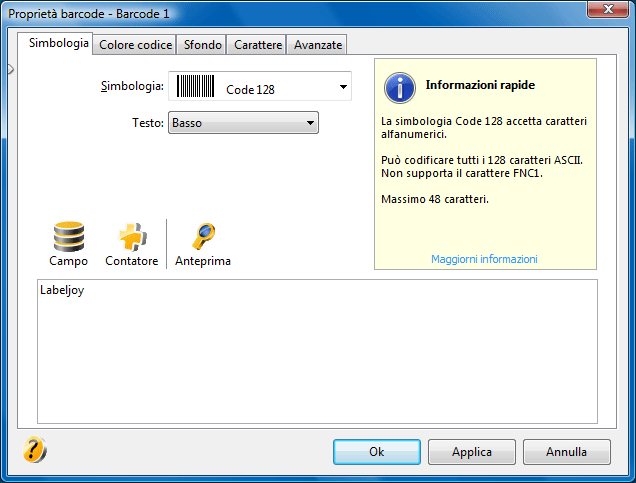
Simbologia: in questa scheda si imposta il tipo di codice e il codice da raffigurare. Nel riquadro di destra Informazioni rapide vengono visualizzate alcune informazioni utili per la compilazione del testo da codificare. Nella parte inferiore è presente la casella di testo che permette la compilazione del testo da codificare e i pulsanti per l'inserimento degli elementi per l'eventuale concatenazione con campi della sorgente dati, contatori e per visualizzare l'anteprima del testo risultante che verrà codificato. Nota: |
|
|
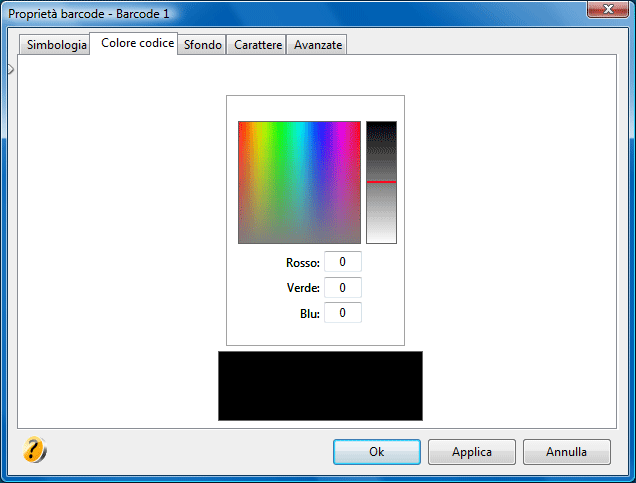
Colore codice: scheda per la definizione del colore solido utilizzato per la renderizzazione delle barre e dell'eventuale testo che appare nella parte inferiore o superiore. Nota: |
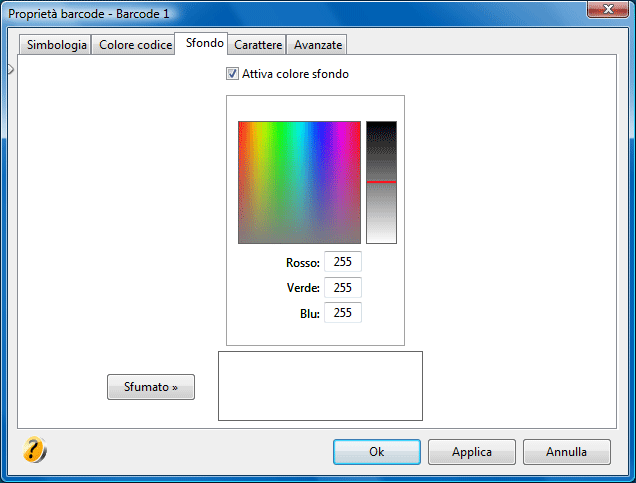
Sfondo: scheda per la definizione del colore di sfondo del barcode. Vedere il paragrafo definizione dei colori per maggiori informazioni sulla creazione di colori e sfumature complesse. |
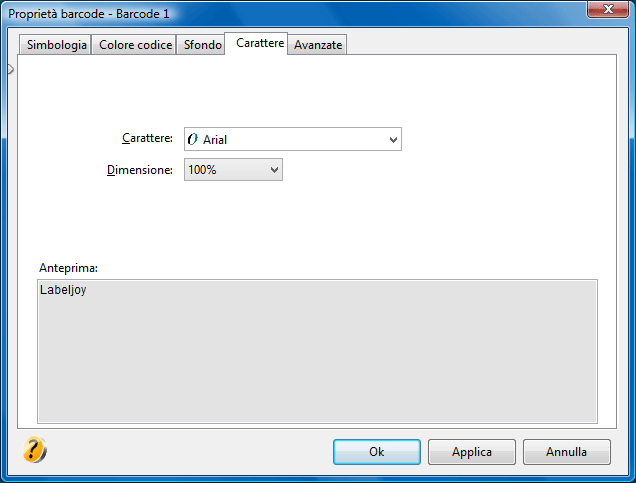
Carattere: scheda per la selezione del
carattere che viene utilizzato per raffigurare le cifre in chiaro. In questo caso non è possibile definire effetti per il carattere selezionato (grassetto, italico, etc.). Labeljoy
permette di definire la dimensione del carattere su base percentuale rispetto alla dimensione standard (100%) definita nelle specifiche di ogni simbologia. |
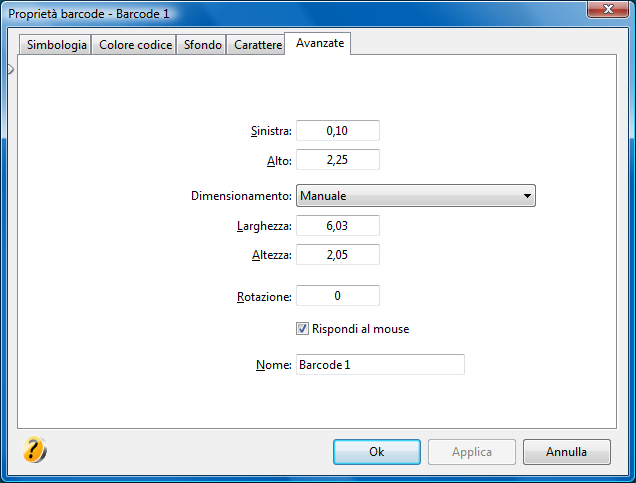
Avanzate: Vedi argomento Impostazioni avanzate di un codice a barre. |
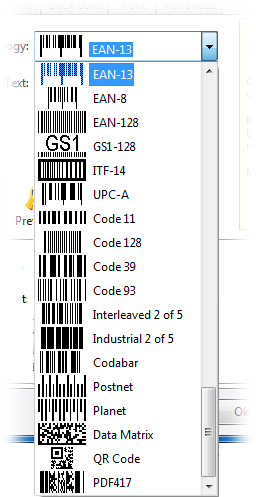 A seconda del tipo di codice a barre selezionato, Labeljoy
richiede che una o più informazioni siano fornite affinché il
codice a barre sia correttamente visualizzato.
A seconda del tipo di codice a barre selezionato, Labeljoy
richiede che una o più informazioni siano fornite affinché il
codice a barre sia correttamente visualizzato.